iOS چطور تعیین میکند که از کدام شبکه استفاده کنید؟
اگر نقاطی در منزل شما وجود دارد که سیگنال وایفای دریافت نمیشود و یا فقط یک بار به یک شبکه عمومی مثل رستورانها یا فرودگاه متصل شده باشید، نسخههای قبلی iOS تمایل داشتند تا روی آن اتصالات قفل کنند، حتی اگر درصد سیگنال تا جایی کاهش پیدا کرده باشد که دیگر غیر قابل استفاده باشد. بدون Wi-Fi Assist شما اساسا مجبورید وایفای مشکلدار را غیرفعال کنید تا جلوی ادامه استفاده دستگاه از آن سیگنال بد را بگیرید. گزینه دیگر این است که از سیگنال وایفای ضعیف خیلی دور شوید. با Wi-Fi Assist بر روی iOS 9، این مشکل به تاریخ میپیوندد؛ چرا که این ویژگی طوری طراحی شده که به صورت خودکار در زمانی که اتصال وایفای خیلی قوی نیست از شبکه دیتای سلولی استفاده شود.
چطور Wi-Fi Assist را روی آیفونهای مجهز به iOS 9 فعال کنیم؟
قدم 1: اپلیکیشن Settings را روی آیفون یا آیپد Wi-Fi + Cellular باز کنید.
قدم 2: به تنظیمات Cellular بروید.
قدم 3: به پایین صفحه بروید و Wi-Fi Assist را روی ON تنظیم کنید.

در توضیحات آمده که "در صورت ضعیف بودن اتصال وایفای، به صورت خودکار از شبکه دیتای سلولی استفاده شود."
نکته: هنگامی که Wi-Fi Assist فعال است آیکون سیگنال وایفای در نوار وضعیت iOS، قبل از اینکه نماد دینای سلولی ظاهر شود به رنگ خاکستری در میآید.
از این به بعد. اگر اتصال آنقدر ضعیف باشد که انتقال دیتا به درستی صورت نگیرد، دستگاهتان به شبکه دیتای سلولی متصل میشود. این پروسه به صورت خودکار و بیدرنگ صورت میگیرد؛ بنابراین صرف نظر از وجود وایفای میتوانید اینترنتگردی کنید و از اپهایی که به شبکه دیتا نیاز دارد استفاده کنید.
منظوراپل از اتصال "ضعیف" دقیقا چیست؟
بنا بر توضیحات اپل در مورد iOS 9 در WWDC 2015، اگر اتصال وایفای در وضعیت شدیدا ضعیفی باشد، دستگاه شما به شبکه سلولی سوئیچ میکند. در اغلب موارد اگر قدرت سیگنال وایفای به یک خط برسد (شما در برد آن نباشید) یا اگر وایفای پاسخگو نباشد یا با وقفه طولانی عکسالعمل نشان دهد، iOS اولویت را به شبکه سلولی میدهد. اپل در مخفی نگه داشتن اطلاعات نحوه عملکردهای داخلی iOS ید طولایی دارد، بنابراین اطلاعاتی از مقادیر مدخل فرمان برای فعال شدن Wi-Fi Assist در دسترس نخواهد بود.
برنامهها روی شبکه سلولی کار میکنند؟
اگر قصد دارید از Wi-Fi Assistاستفاده کنید، بهتر است دسترسی دیتای سلولی برنامه مورد نظرتان را از Settings > General > Cellular فعال کنید. حتما حواستان باشد که دسترسی دیتای سلولی برای برنامههایی که مصرف بالایی دارند را غیرفعال کنید تا از هدر رفتن حجم دیتا جلوگیری کنید.
ماهنامه شبکه را از کجا تهیه کنیم؟
ماهنامه شبکه را میتوانید از کتابخانههای عمومی سراسر کشور و نیز از دکههای روزنامهفروشی تهیه نمائید.
ثبت اشتراک نسخه کاغذی ماهنامه شبکه
ثبت اشتراک نسخه آنلاین
کتاب الکترونیک +Network راهنمای شبکهها
- برای دانلود تنها کتاب کامل ترجمه فارسی +Network اینجا کلیک کنید.
کتاب الکترونیک دوره مقدماتی آموزش پایتون
- اگر قصد یادگیری برنامهنویسی را دارید ولی هیچ پیشزمینهای ندارید اینجا کلیک کنید.


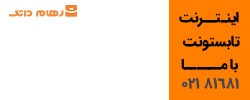






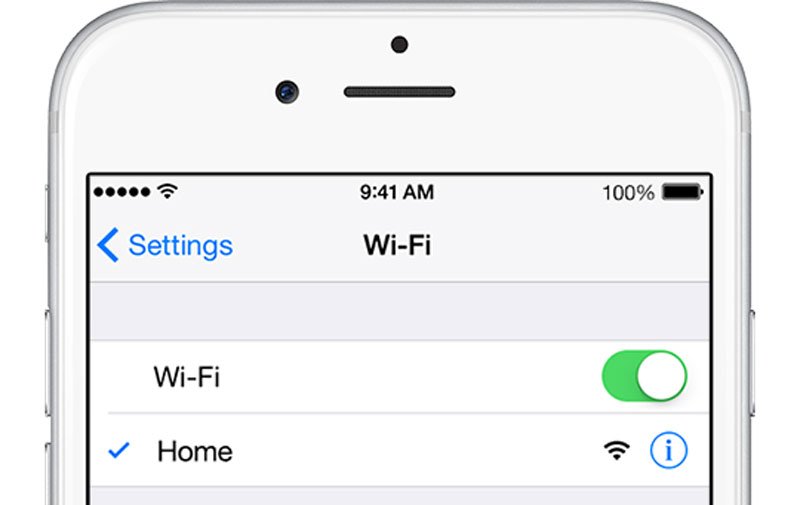
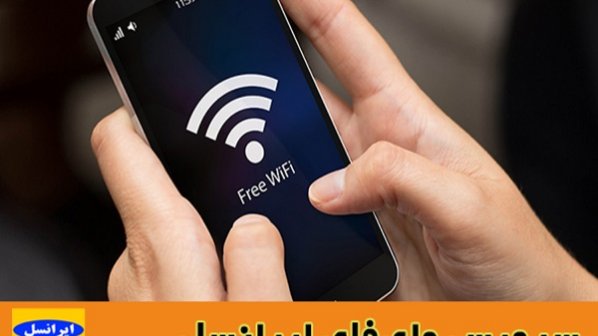
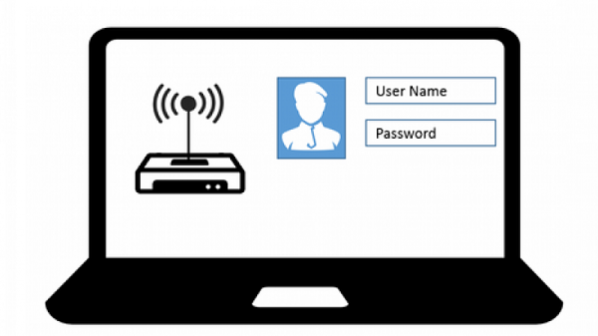






















نظر شما چیست؟